ネットビジネスをやるならSkype(スカイプ)を導入しよう!

普段からネットビジネスやっていて、
Skype(スカイプ)をインストールしていないユーザーさんへ
※以下、スカイプ
スカイプの導入をおススメします!
スカイプは無料で相手と通話が可能です。
知り合いや友人と会話するのに超便利なアプリです。
ネットビジネス関連ですと、
コンサルなどに使用しているユーザーさんが多いです。
対談音声など何かと色々な場面で使えます。
では、早速スカイプをインストールしましょう!
スカイプはこちらよりインストールすることができます。
https://www.skype.com/ja/get-skype/
↑のスカイプ公式サイトのURLをクリックしますと…
↓のページにアクセスできます。
Skype for Windows をダウンロードをクリックで
インストールプログラムをダウンロードすることができます。
ダウンロードしたらインストールしてください。
私は既にインストール済みなのでインストール方法は省略します。
画面に説明が出てきますので
その通りにクリックしていけば普通にできます。
スカイプアカウントを作成する
インストール後、
スカイプを起動したらアカウントを作成します。
スカイプはFacebookのアカウントでもログインできますが
新たにアカウントを作成することもできます。
電話番号(携帯番号でもOK)を入力し、パスワードを作成します。
メールアドレス入力でもアカウントを作成することができます。
スカイプにオススメなヘッドフォン
スカイプを利用するにはマイクまたはヘッドフォンが必要となります。
最近はいいものが揃ってます^^;
|
|
スカイプ画面
スカイプトップ画面でIDを検索することができます。
スカイプはお互いのIDが分かっていないと
相手と通話したりチャットすることができません。
なので事前に相手にIDを教えてもらうか
こちらからIDを送るなどして認証していきます。
スカイプの設定
左上の・・・をクリックすると、
設定・フィールドバック・サインアウトが開きますので
設定をクリック。
スカイプの設定ができます。
ここでは音声/ビデオ、通話の設定等ができます。
よくあるのが音声が出ていないとかのトラブル…
マイクが認識されてないと通話できません。
相手に迷惑が掛からないように
前もって音がちゃんと出ているかチェックを行った方が
いいでしょう。
スカイプで通話をする方法
スカイプで通話する方法は簡単です。
相手と通話する際に電話のマークをしたアイコンをクリックすると
会話開始になります。
マイクやヘッドフォンが繋がった状態で開始して下さい。
まとめ
スカイプは無料とは思えないほど高機能な通話ツールです。
よくもまぁこのような便利なものを作ったなぁ~
と超関心しちゃいますね。
これ開発した人、天才だ!
通話はもちろん、チャットもできますので
友人とのコミニュケーションは勿論のこと、
ネットビジネスの場面でもバリバリ役立つので
より一層幅が広がります^^;
以上になります。
いつもご愛読誠にありがとうございます。
たか(taka)でした~~(´・ω・`)
たか(taka)インスタグラムアカウント
いいね、コメント、フォローよろしくお願いします。

たか(taka)Twitterアカウント
フォローよろしくお願いします!

ご訪問ありがとうございます(・∀・)
メルマガ登録でプレゼント差し上げます!
お問合せ等は下のメールフォームからお願いします。
⇒ メールはこちら
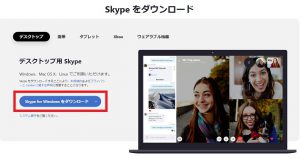
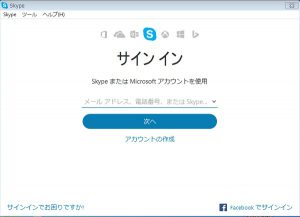
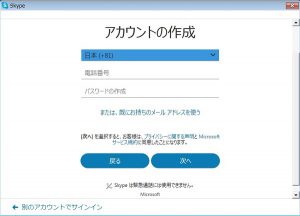
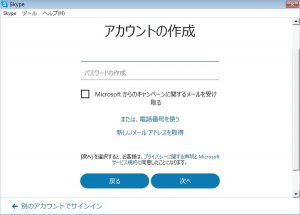
![[商品価格に関しましては、リンクが作成された時点と現時点で情報が変更されている場合がございます。] [商品価格に関しましては、リンクが作成された時点と現時点で情報が変更されている場合がございます。]](https://hbb.afl.rakuten.co.jp/hgb/17a2b008.0160d6ea.17a2b009.bb45aa3c/?me_id=1319896&item_id=10063215&m=https%3A%2F%2Fthumbnail.image.rakuten.co.jp%2F%400_mall%2Faspace%2Fcabinet%2F2016%2Ffeb_item%2Fd0210-2a.jpg%3F_ex%3D80x80&pc=https%3A%2F%2Fthumbnail.image.rakuten.co.jp%2F%400_mall%2Faspace%2Fcabinet%2F2016%2Ffeb_item%2Fd0210-2a.jpg%3F_ex%3D240x240&s=240x240&t=picttext)

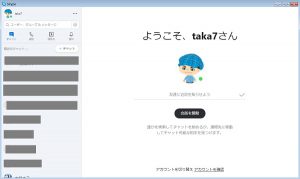
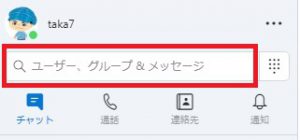
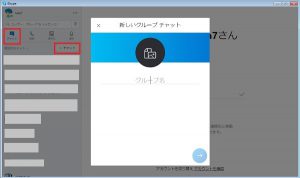
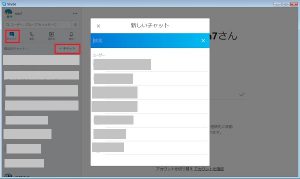
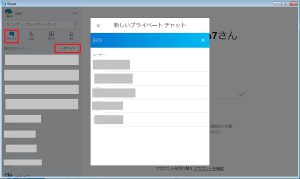
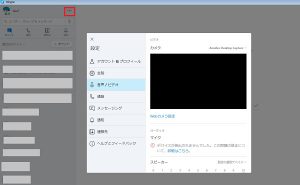













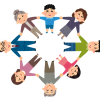

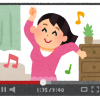












ディスカッション
コメント一覧
まだ、コメントがありません